Con “Mejorar audio” habilitado, los usuarios de Windows 11 pueden disfrutar de la calidad del sonido proveniente de los parlantes de su computadora cuando escuchan música o miran películas.
Esta función de Windows 11 proporciona a las computadoras portátiles y de escritorio una calidad de sonido comparable a la calidad de sonido de los sistemas estéreo de las salas de estar.
Hay muchas otras opciones de mejora disponibles, incluida la mejora de graves, sonido envolvente virtual, corrección de sala y ecualización de tono. El control de tono de ecualización evita que un sonido sea más fuerte que el otro. Es similar a mirar televisión y comenzar a reproducir un comercial ruidoso. El control de tono de ecualización evita esas diferencias de volumen.
De forma predeterminada, esta función no está habilitada en Windows 11. Sin embargo, si siente la necesidad de probarla y ver si funciona para usted, continúe a continuación para aprender cómo habilitar estas funciones. Si no funciona, puedes apagarlo nuevamente.
Habilite Mejorar audio en Windows 11
Haga clic derecho en el botón de inicio. Haga clic en Configuración en el menú.
Haga clic en Sistema a la izquierda en el menú y luego en Sonido para abrir la configuración de sonido.
En las opciones avanzadas, haga clic en Todos los dispositivos de sonido.
Luego haga clic en los altavoces instalados en la configuración del dispositivo de salida.
Habilite la opción: Mejorar audio. Haga clic en Avanzado para habilitar las extensiones de audio.
Puedes aplicar cuatro extensiones en las propiedades de los altavoces.
Mejora de graves
Aumenta las frecuencias más bajas que los altavoces pueden reproducir. Incluyendo tonos de bajo.
Ambiente virtual
Codifica audio envolvente para transmitirlo como salida estéreo a receptores con un decodificador Matrix.
Corrección espacial
Compensa las propiedades de la sala y los altavoces.
Control de tono de ecualización
Utiliza las propiedades del oído humano para reducir las diferencias de volumen percibidas.
Para aplicar estas funciones debes reiniciar el audio que se está reproduciendo.
espero que esto te ayude. ¡Gracias por leer!

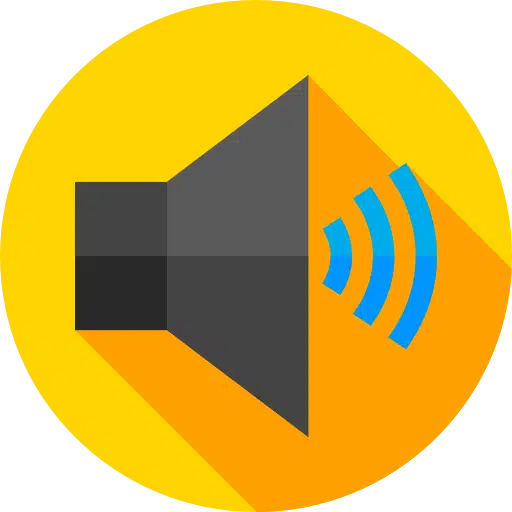
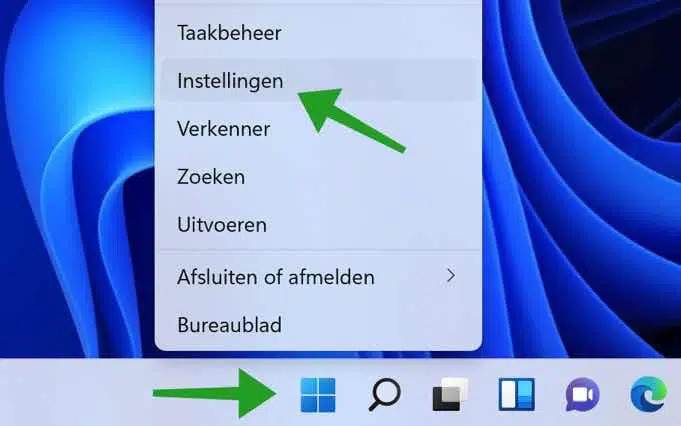
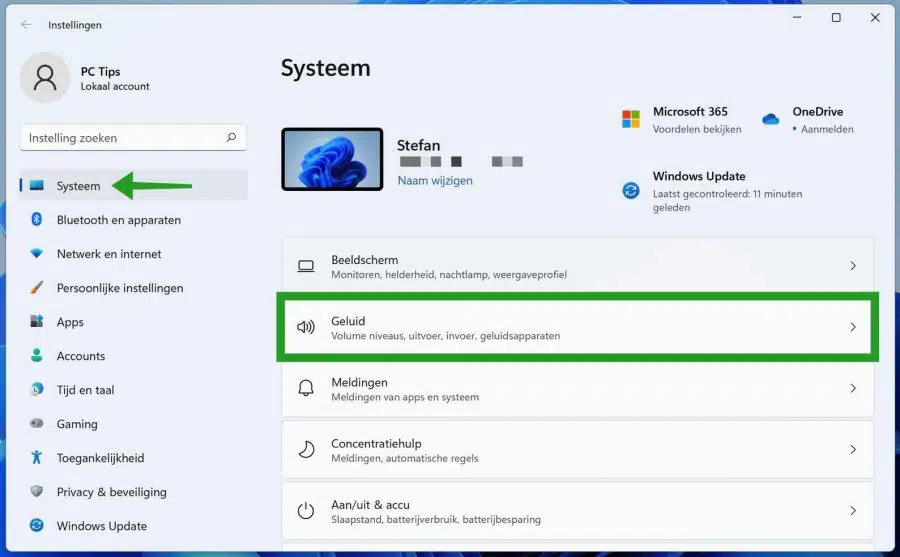
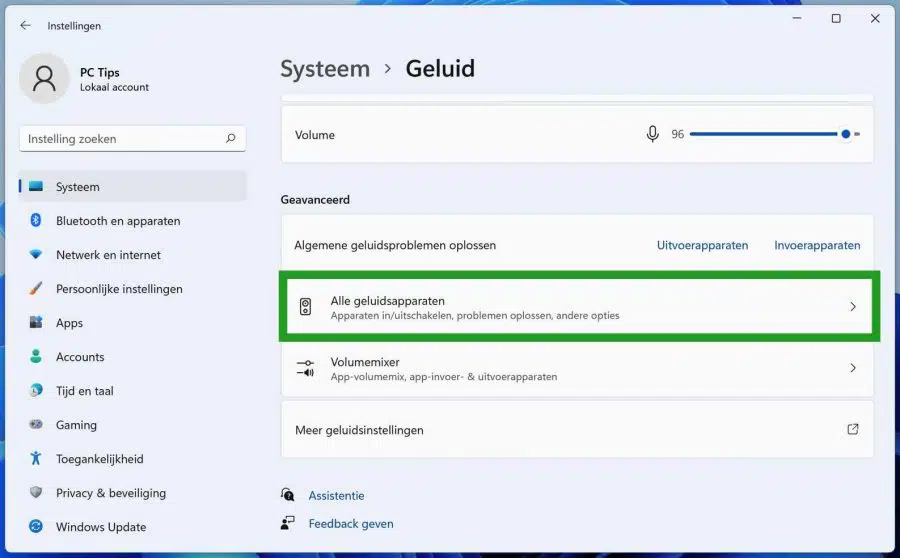
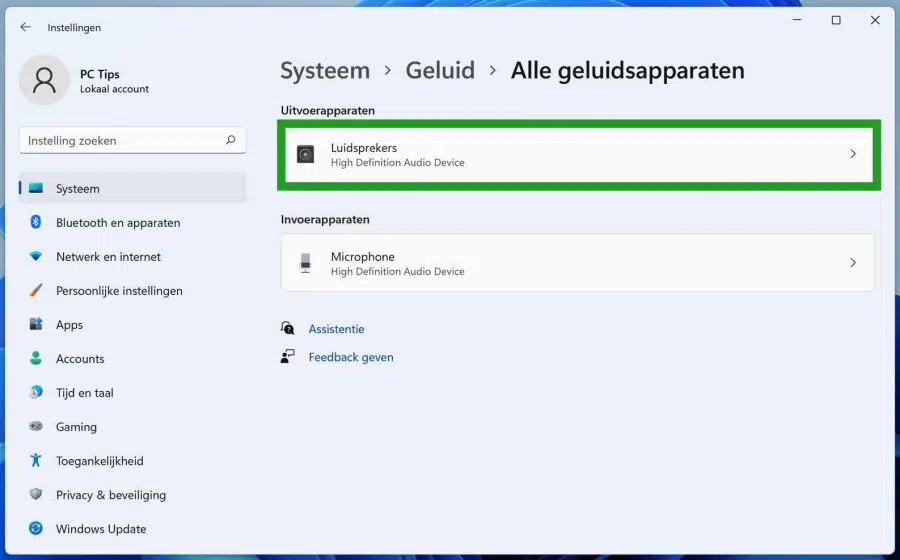
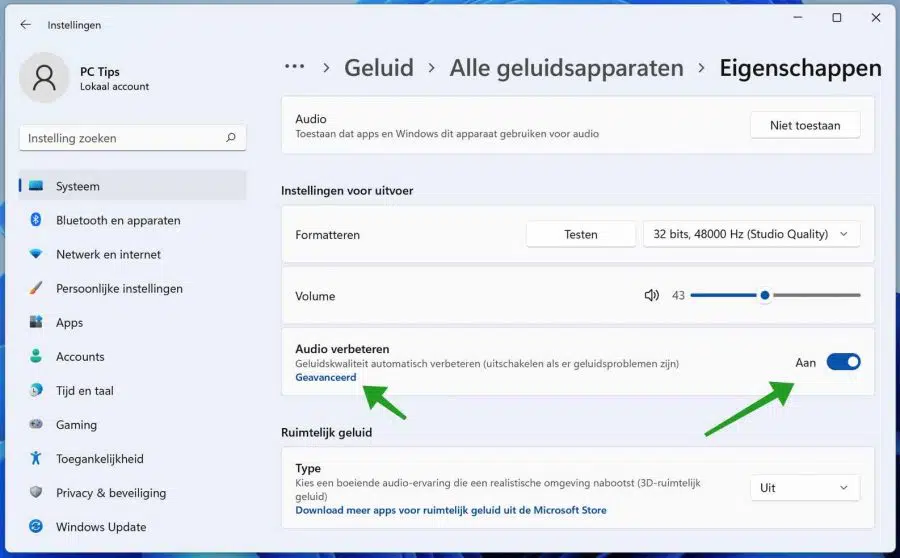
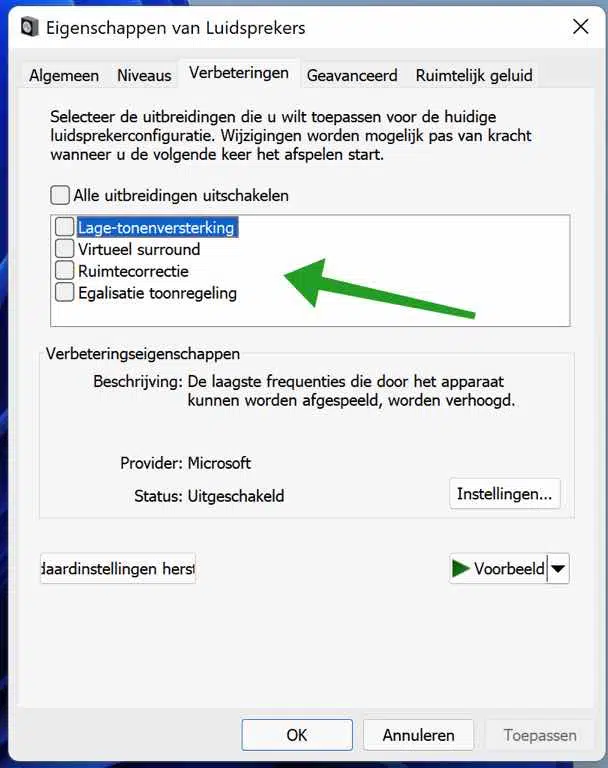
Los mejores consejos para PC,
Puedes tirar el correo electrónico que envié antes, porque había escrito efectos de sonido DTS en el motor de búsqueda de Windows y me mostraron un extenso programa de configuración Asus-DTS.
El sonido con el bajo y para películas, etc., es excepcional en este sentido.
Debido a que hice clic en mejorar audio según su explicación, vi el texto Efectos de sonido DTS. Cuando hice clic en eso, no pasó nada en absoluto.
Pero en el buscador me presentaron ese programa de Asus.
El hecho de que no hubieran hecho inmediatamente un enlace al texto “mejorar audio” me habría ahorrado muchas molestias. Inmediatamente fijé este programa en la barra de tareas y puedo probar todo tipo de cosas con él.
Gracias nuevamente y si tengo alguna pregunta o problema en el futuro, sé que he venido al lugar correcto en PC-tips.
Saludos cordiales,
Polla